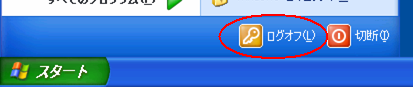リモートデスクトップに接続する。
リモートデスクトップに接続する方法を書いておきます。
1. [スタート] -> [すべてのプログラム] -> [通信] -> [リモートデスクトップ接続] をクリック。
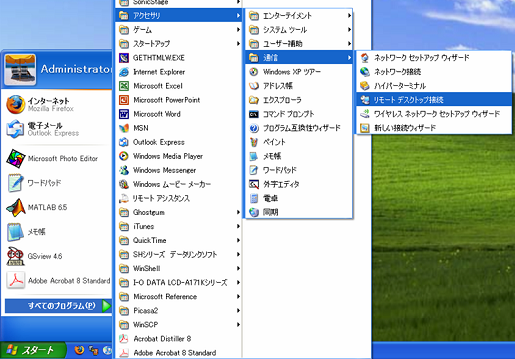 2.[オプション] をクリックして、色々設定する。
2.[オプション] をクリックして、色々設定する。
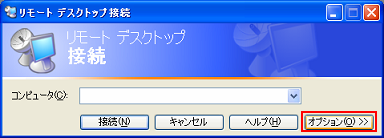 3.ログオン設定をする。
・コンピュータ名:【xxx.xxx.xx.xx】(リモートPCに貼ってあるので見に行きましょう。)
・ユーザ名:【自分のアカウント名】(メールアドレスの@の前部分。)
・パスワード:初期状態のままなら、メールに書いてあります。
【パスワードは、必ず後で自分で変更してください!】
3.ログオン設定をする。
・コンピュータ名:【xxx.xxx.xx.xx】(リモートPCに貼ってあるので見に行きましょう。)
・ユーザ名:【自分のアカウント名】(メールアドレスの@の前部分。)
・パスワード:初期状態のままなら、メールに書いてあります。
【パスワードは、必ず後で自分で変更してください!】
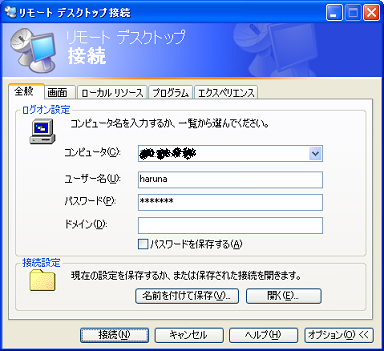 4.お好みで、その他の設定をする。
・[画面] タブでは、デスクトップサイズと画面の色数を指定できる。
【True Color (24ビット)】にすると、色が自然に!
4.お好みで、その他の設定をする。
・[画面] タブでは、デスクトップサイズと画面の色数を指定できる。
【True Color (24ビット)】にすると、色が自然に!
 ・[ローカルリソース] タブで、
【ディスクドライブ】にチェックを入れると、ローカルとリモートでコピペが可能に!
・[ローカルリソース] タブで、
【ディスクドライブ】にチェックを入れると、ローカルとリモートでコピペが可能に!
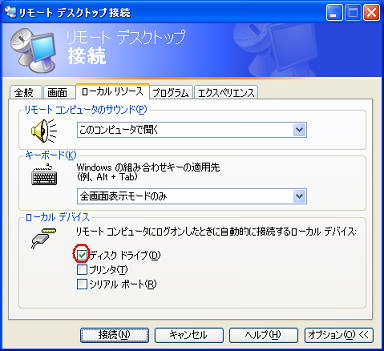 ・[エクスペリエンス] タブのチェックを少なくすると動作が軽くなるよ。
・[エクスペリエンス] タブのチェックを少なくすると動作が軽くなるよ。
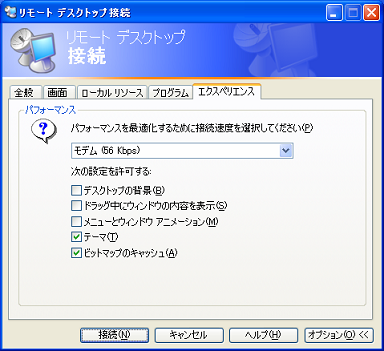 ・この設定達は[名前を付けて保存]しとくと便利だよ。
・この設定達は[名前を付けて保存]しとくと便利だよ。
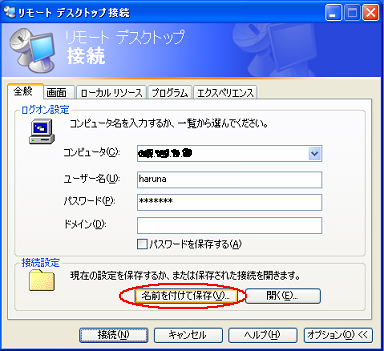 5.いよいよ接続!
接続先、ユーザー名、パスワードに入力間違えがなければ、
[接続]をクリックすると、リモートデスクトップに接続されるよ。
5.いよいよ接続!
接続先、ユーザー名、パスワードに入力間違えがなければ、
[接続]をクリックすると、リモートデスクトップに接続されるよ。
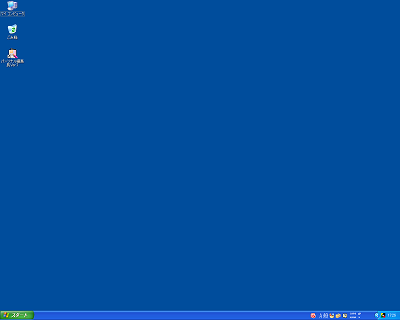 6.パスワードは、初期設定の状態から必ず変更してください!
[スタート] -> [コントロールパネル] -> [ユーザーアカウント] で変更可。
6.パスワードは、初期設定の状態から必ず変更してください!
[スタート] -> [コントロールパネル] -> [ユーザーアカウント] で変更可。
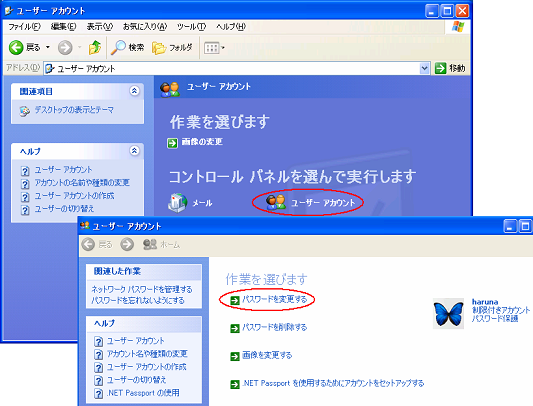 7.接続を終わるときは、必ず【ログオフ】してくださいよ。
[×] をクリックするだけだと、ログオンされっぱなしになるよ。
7.接続を終わるときは、必ず【ログオフ】してくださいよ。
[×] をクリックするだけだと、ログオンされっぱなしになるよ。
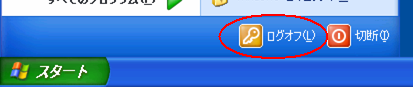
以上!これで、Microsoft Officeやその他ソフトも使い放題。
1. まず「rdesktop」が入っているか確認
コマンドで、
[rpm -q rdesktop]
と打ってみて、[rdesktop-****]って表示されたら入ってます。
表示されなかったら「2.」へ。
表示されたら「3.」へ
2. インストール
上のバーにある、「デスクトップ-システム管理」の、
Synapticパッケージマネージャを使えばOK。
「再読込」を押して、最新情報を入手後
検索で「rdesktop」って入れたら出てくるので、
それを左クリックで選択して、インストール指定をクリックすればいいです。
後は「適用」ボタンを押せば勝手にいれてくれます。
入れた後は再起動する必要はありません(ここLinuxのいいところ)。
3. 使い方
次のように打てばOK
[rdesktop -g 1024x768 -a 24 xxx.xxx.x.x]
ここで、
-g:解像度(横x縦,PCのディスプレイより大きくしては駄目)
-a:カラー(8,16,24 から選べる)
xはIPアドレス (リモートPCに貼ってあるので見に行きましょう。)
これでOKです。
いつもこれを打つのが大変なら、
自分のhomeにある「.bachrc」というファイルのどこかに、
「alias rwin='rdesktop -g 1024x768 -a 24 xxx.xxx.x.x'」
と書いて、Xを再起動(一回ログアウトして、ログインしなおしてもOK)
すれば、ターミナルで「rwin」と打てば、rdesktopが使えます。
(「rwin」は適当に分かりやすいのに変えてください)
Back
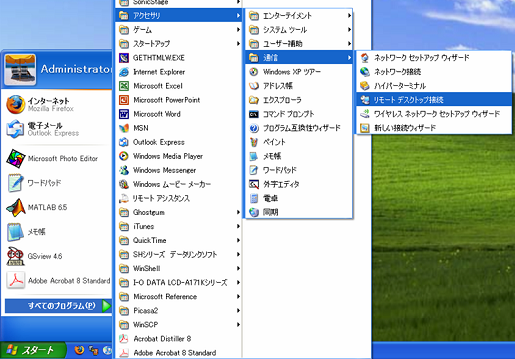 2.[オプション] をクリックして、色々設定する。
2.[オプション] をクリックして、色々設定する。
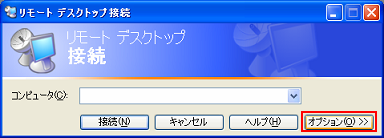 3.ログオン設定をする。
・コンピュータ名:【xxx.xxx.xx.xx】(リモートPCに貼ってあるので見に行きましょう。)
・ユーザ名:【自分のアカウント名】(メールアドレスの@の前部分。)
・パスワード:初期状態のままなら、メールに書いてあります。
【パスワードは、必ず後で自分で変更してください!】
3.ログオン設定をする。
・コンピュータ名:【xxx.xxx.xx.xx】(リモートPCに貼ってあるので見に行きましょう。)
・ユーザ名:【自分のアカウント名】(メールアドレスの@の前部分。)
・パスワード:初期状態のままなら、メールに書いてあります。
【パスワードは、必ず後で自分で変更してください!】
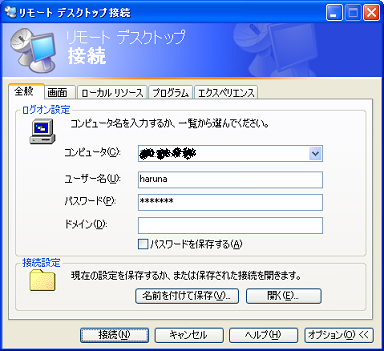 4.お好みで、その他の設定をする。
・[画面] タブでは、デスクトップサイズと画面の色数を指定できる。
【True Color (24ビット)】にすると、色が自然に!
4.お好みで、その他の設定をする。
・[画面] タブでは、デスクトップサイズと画面の色数を指定できる。
【True Color (24ビット)】にすると、色が自然に!
 ・[ローカルリソース] タブで、
【ディスクドライブ】にチェックを入れると、ローカルとリモートでコピペが可能に!
・[ローカルリソース] タブで、
【ディスクドライブ】にチェックを入れると、ローカルとリモートでコピペが可能に!
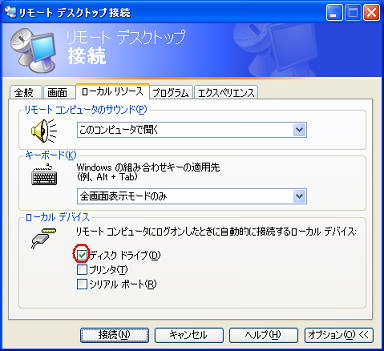 ・[エクスペリエンス] タブのチェックを少なくすると動作が軽くなるよ。
・[エクスペリエンス] タブのチェックを少なくすると動作が軽くなるよ。
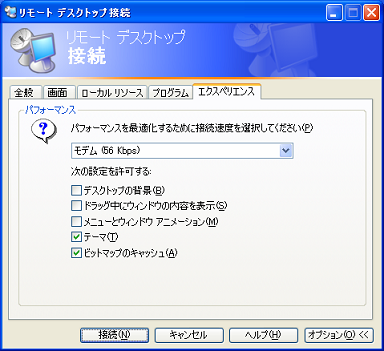 ・この設定達は[名前を付けて保存]しとくと便利だよ。
・この設定達は[名前を付けて保存]しとくと便利だよ。
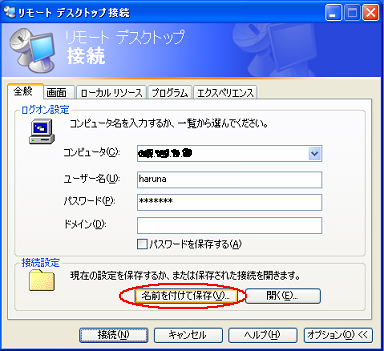 5.いよいよ接続!
接続先、ユーザー名、パスワードに入力間違えがなければ、
[接続]をクリックすると、リモートデスクトップに接続されるよ。
5.いよいよ接続!
接続先、ユーザー名、パスワードに入力間違えがなければ、
[接続]をクリックすると、リモートデスクトップに接続されるよ。
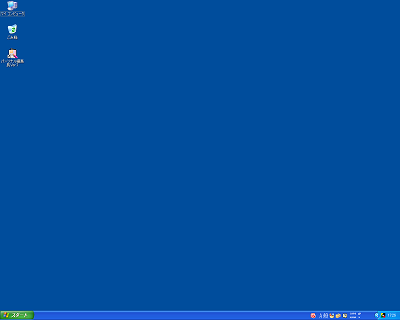 6.パスワードは、初期設定の状態から必ず変更してください!
[スタート] -> [コントロールパネル] -> [ユーザーアカウント] で変更可。
6.パスワードは、初期設定の状態から必ず変更してください!
[スタート] -> [コントロールパネル] -> [ユーザーアカウント] で変更可。
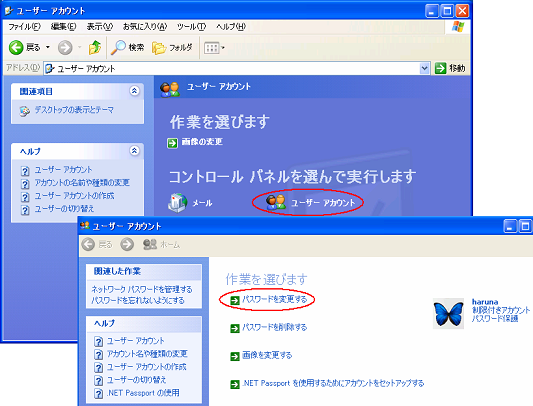 7.接続を終わるときは、必ず【ログオフ】してくださいよ。
[×] をクリックするだけだと、ログオンされっぱなしになるよ。
7.接続を終わるときは、必ず【ログオフ】してくださいよ。
[×] をクリックするだけだと、ログオンされっぱなしになるよ。